Být výchozím textovým editorem je nevděčná práce. Lidé obvykle považují výchozí textový editor téměř za ukázkovou aplikaci – mírně povýšený příklad „ahoj světe“ toho, jak má aplikace na této platformě běžet. Uživatelé se uchýlí k výchozímu textovému editoru ve vzácných případech, kdy potřebují uložit nějaký text do souboru, na který se pravděpodobně již nikdy nepodívají. Pro „seriózní“ práci se obracejí na textový procesor nebo IDE, nebo editor v terminálu, nebo alespoň jiný textový editor, který je třeba stáhnout a nainstalovat jako „skutečnou“ aplikaci.
Další zdroje pro Linux
- Cheat pro příkazy Linuxu
- Cheat sheet pro pokročilé příkazy systému Linux
- Bezplatný online kurz:Technický přehled RHEL
- Síťový cheat pro Linux
- Cheat sheet SELinux
- Cheat pro běžné příkazy pro Linux
- Co jsou kontejnery systému Linux?
- Naše nejnovější články o Linuxu
Pro výchozí textový editor je kupodivu obtížné brát vážně, a přesto je editor desktopu GNOME, Gedit, široce považován za skutečně hodnotný textový editor nad rámec své mateřské plochy. Používá se jako požadovaný textový editor ve třídách webového designu, doporučený nástroj pro nové vývojáře a systémové správce a oblíbený spolehlivý společník mnoha uživatelů Linuxu na stolních počítačích.
Instalace gedit
Pokud používáte plochu GNOME, pravděpodobně již máte nainstalovaný gedit, i když se může objevit pouze jako „Textový editor“ v nabídce vaší aplikace. Pokud si nejste jisti, napište gedit na obrazovku Aktivity a poté přejděte na O aplikaci položku nabídky v textovém editoru, který se otevře.
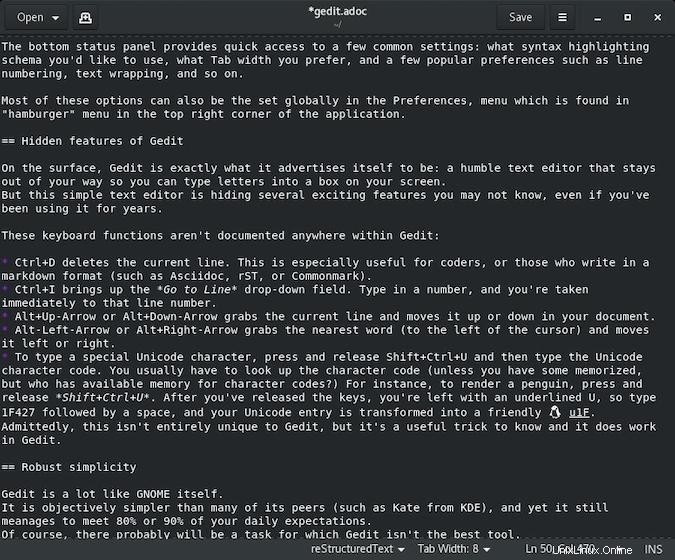
V systému Windows si můžete stáhnout a nainstalovat gedit z obchodu Microsoft Store.
Na Macu můžete nainstalovat gedit pomocí Homebrew nebo MacPorts.
Použití gedit
Když poprvé spustíte gedit, získáte minimalistické rozhraní sestávající z podokna pro zadávání textu, záhlaví a stavového panelu ve spodní části okna. Spodní stavový panel poskytuje rychlý přístup k několika běžným nastavením – jaké schéma zvýraznění syntaxe chcete použít, jakou preferujete šířku tabulátoru a několik oblíbených předvoleb, jako je číslování řádků, zalamování textu atd. Většinu těchto možností lze také nastavit globálně v nabídce Předvolby, kterou najdete v nabídce „hamburger“ v pravém horním rohu aplikace.
Skryté funkce gedit
Na první pohled je gedit přesně tím, čím se propaguje:skromný textový editor, který vám nepřekáží, takže můžete psát písmena do rámečku na obrazovce. Tento jednoduchý textový editor však skrývá několik zajímavých funkcí, o kterých možná nevíte, i když jej používáte roky.
Tyto funkce klávesnice nejsou nikde v gedit zdokumentovány:
- Ctrl+D smaže aktuální řádek. To je užitečné zejména pro kodéry nebo ty, kteří píší ve formátu markdown (jako je Asciidoc, reST nebo CommonMark).
- Ctrl+I vyvolá Přejít na řádek rozevírací pole. Zadejte číslo a budete okamžitě přesměrováni na toto číslo řádku.
- Alt+šipka nahoru nebo Alt+šipka dolů uchopí aktuální řádek a přesune jej v dokumentu nahoru nebo dolů.
- Alt-Šipka doleva nebo Alt+šipka doprava uchopí nejbližší slovo (vlevo od kurzoru) a přesune jej doleva nebo doprava.
- Chcete-li zadat speciální znak Unicode, stiskněte a uvolněte Shift+Ctrl+U a poté zadejte kód znaku Unicode. Obvykle musíte vyhledat kód znaku (pokud ho nemáte nazpaměť, ale kdo má k dispozici paměť pro kódy znaků?) Chcete-li například vykreslit tučňáka, stiskněte a uvolněte Shift+Ctrl+U . Po uvolnění kláves vám zůstane podtržené U, takže zadejte 1F427 následuje mezera a váš záznam Unicode se změní na přátelský ?. Je pravda, že to není úplně jedinečné pro gedit, ale je to užitečný trik, který je třeba znát, a v geditu to funguje.
Robustní jednoduchost
Gedit je hodně podobný samotnému GNOME. Je objektivně jednodušší než mnoho jeho kolegů (např. Kate z KDE), a přesto dokáže splnit 80 % nebo 90 % vašich každodenních očekávání.
Samozřejmě, pravděpodobně bude existovat úkol, pro který gedit není tím nejlepším nástrojem. Možná zjistíte, že se ponoříte hluboko do některých jedinečných souborů protokolu nebo budete potřebovat přesný analyzátor nebo linter, a přejdete na specializovanou aplikaci. To je v pořádku. Gedit nemá být vším pro všechny uživatele. Ale je to skvělý textový editor pro ty, kteří jej potřebují, a někdy je to vše, co je potřeba. Vyzkoušejte gedit na Linuxu nebo na jakékoli platformě, kterou používáte, protože je velká šance, že je to lepší volba než výchozí.